Vous souhaitez partager des ressources avec vos élèves ? Écrire facilement un cours ou un projet à plusieurs mains avec vos collègues ? Que ce soit pour collecter et partager en un même endroit de nombreuses ressources ou pour vous organiser à plusieurs, des outils collaboratifs existent ! Pour vous, nous avons testé et retenu les meilleurs !
- Écrire et modifier des documents à plusieurs
- Planifier un évènement
- Partager sa veille
- Éditer un texte à plusieurs
- Partager des fichiers en ligne
Sommaire
Écrire et modifier des documents à plusieurs
Google Drive :
Certainement le nec plus ultra en matière d’outils collaboratifs, Google Drive est l’outil idéal si vous souhaitez travailler, par exemple, avec vos collègues sur votre prochain projet d’EPI. Tout ça au même moment et sur un document en ligne.
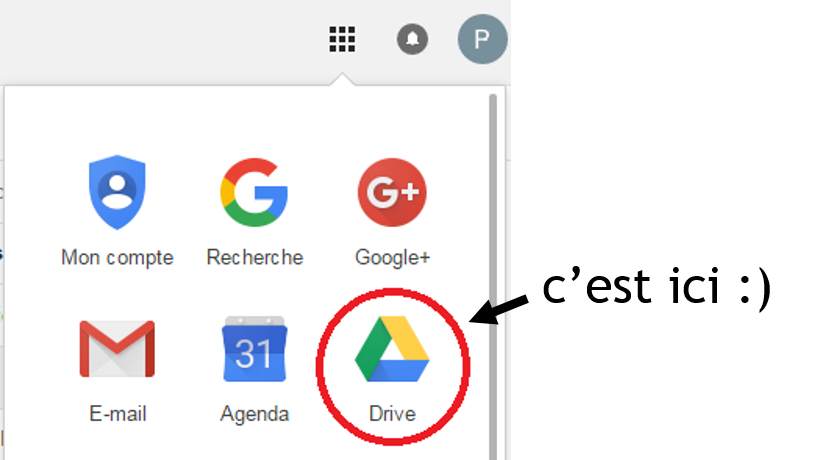
Pour cela, il vous suffit de vous créer une adresse Gmail pour accéder à Google Drive. Il ne vous reste plus qu’à cliquer sur le triangle tricolore de Drive comme ci-dessus pour avoir accès à ce dernier. Vous pourrez alors importer vos propres documents mais surtout en créer directement en ligne. Document texte, tableau façon Excel, présentation en diaporama de type Powerpoint et même formulaire de sondage en ligne (qui pourront même vous servir pour faire des petits quiz à vos élèves ! ) : les possibilités sont nombreuses !
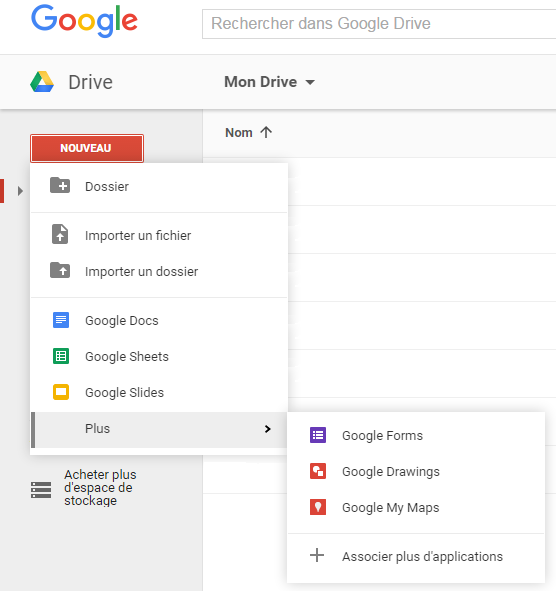
L’avantage majeur, et non des moindres, de Google Drive est que vous pouvez avoir accès à tous vos documents depuis n’importe quel ordinateur, tablette ou encore smartphone (vous devez pour cela installer l’application Google Drive). Une simple connexion à votre compte Gmail et vous retrouverez toutes vos créations dans l’onglet “Mon Drive”.
Une fois votre document créé, il ne vous reste plus qu’à le partager aux personnes de votre choix. Là encore, vous avez plusieurs possibilités. Cliquez dans un premier temps sur le bouton bleu “Partager” en haut à droite de votre écran. Vous pourrez alors renseigner la ou les adresses mails à qui vous souhaitez partager votre création. Vous pouvez même choisir les droits qu’auront les utilisateurs sur votre document.
- la modification permettra à vos collègues ou élèves d’avoir un accès total à votre production. Ils pourront apporter librement leurs modifications et laisser libre cours à leur imagination.
- Avec le mode commentaire, ils ne pourront pas directement toucher à votre document mais simplement apporter leurs idées et leurs remarques en ajoutant des commentaires aux endroits voulus. Vous pourrez répondre directement à leurs commentaires !
- Dernier mode, le plus restrictif : la lecture. Comme son nom l’indique, seule la lecture de votre production sera possible.
“Mais si je dois partager mon document à toute ma classe… je dois rentrer une par une les adresses mails ?!” Eh bien, il semblerait que les créateurs de cet outil aient pensé à tout.
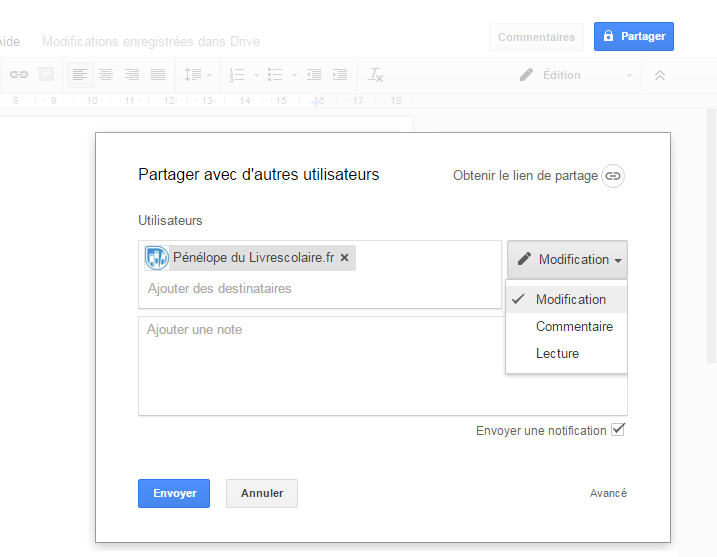
À défaut de partager directement par l’adresse mail de la personne, vous pouvez toujours lui envoyer un lien de partage. Qu’est-ce que c’est ? Un lien hypertexte qui permet aux personnes qui le possèdent d’avoir accès à votre document. Là aussi vous pouvez limiter les droits d’utilisations avec le mode lecture simple, l’ajout de commentaire et, pour les plus chanceux, la modification. Une fois le paramètre d’accès choisi, il ne vous reste plus qu’a partager le lien et c’est parti !
Planifier un évènement
Doodle :
Le mois prochain, vous avez pour projet de faire une petite réunion avec vos collègues mais trouver une date qui convienne à tout le monde… On sait que c’est parfois laborieux. Pour vous simplifier la vie et vous éviter les aller/retour avec chaque collègue, vous pouvez toujours utiliser l’outil de planification Doodle. Créez votre sondage en quelques clics et gagnez un temps fou pour recueillir les disponibilités de chacun.
Allez, on se lance en 4 étapes !
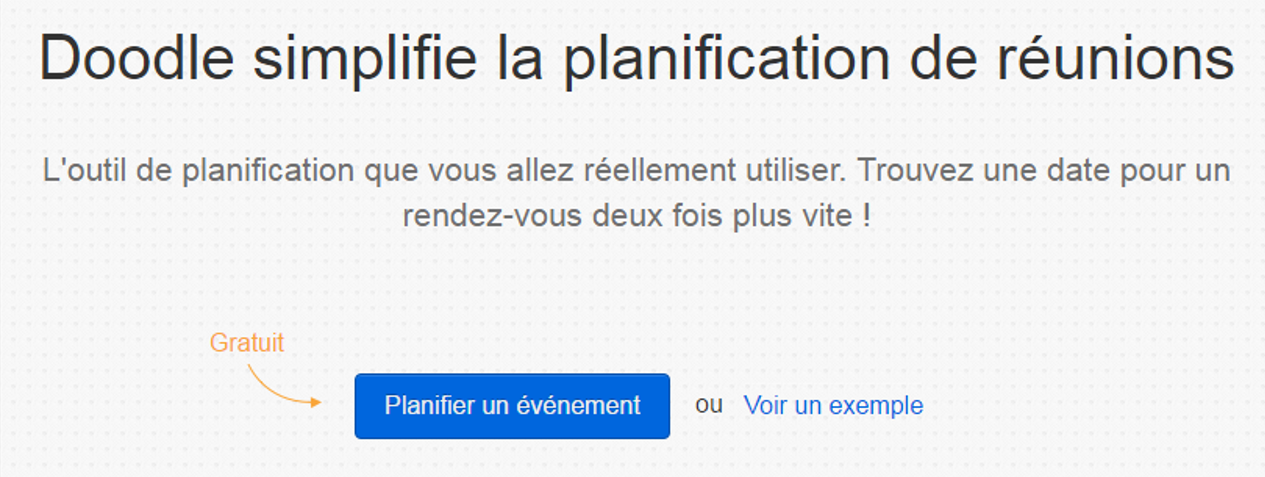
Étape 1 : les informations générales
Dans un premier temps, renseignez le titre de votre évènement, puis le lieu et une petite description si vous le souhaitez. Inscrivez votre nom, pour que vos collègues vous reconnaissent, et enfin votre adresse mail sur laquelle vous recevrez plus tard le lien qui mène à votre sondage.
Étape 2 : dates et horaires
Vous rentrez dans le vif du sujet en choisissant la ou les dates qui vous intéressent. Vous pouvez même faire une sélection sur plusieurs jours regroupés.
Arrive ensuite le choix de l’heure ou des plages horaires. Si vous ne renseignez aucun horaire, le logiciel en déduira que votre événement est prévu sur la totalité de la journée. Vous pouvez entrer autant d’horaires que vous le souhaitez, alors faites-vous plaisir !
Étape 3 : le choix des paramètres
Deux possibilités s’offrent à vous, vous pouvez laisser les paramètres simples ou bien les personnaliser. La personnalisation se fera alors sur différents points :
- Les options de réponses permettant à vos collègues de répondre par “Oui”, “Non” ou bien “Si” (idéal pour les indécis).
- Rendre votre sondage confidentiel pour que vous soyez le seul à avoir accès aux réponses de vos participants.
- Limiter le nombre de participants par proposition, si vous souhaitez par exemple organiser plusieurs réunions avec 5 participants maximum. Premiers arrivés, premiers servis …
Étape 4 : lancement de l’invitation
C’est la dernière étape avant la parution de votre sondage ! Si vous choisissez d’administrer votre Doodle à l’aide d’un lien à communiquer aux participants, vous recevrez deux liens sur votre boite mail. Le premier sera à destination des participants que vous souhaitez convier et le second vous permettra de modifier votre sondage.
Sinon, vous pouvez envoyer une invitation, façon VIP, directement sur l’adresse mail des participants en ajoutant si vous le souhaitez un petit message personnel.
Voilà, vous êtes arrivés au bout de votre création de sondage, vous n’avez plus qu’à attendre tranquillement les réponses de vos collègues.
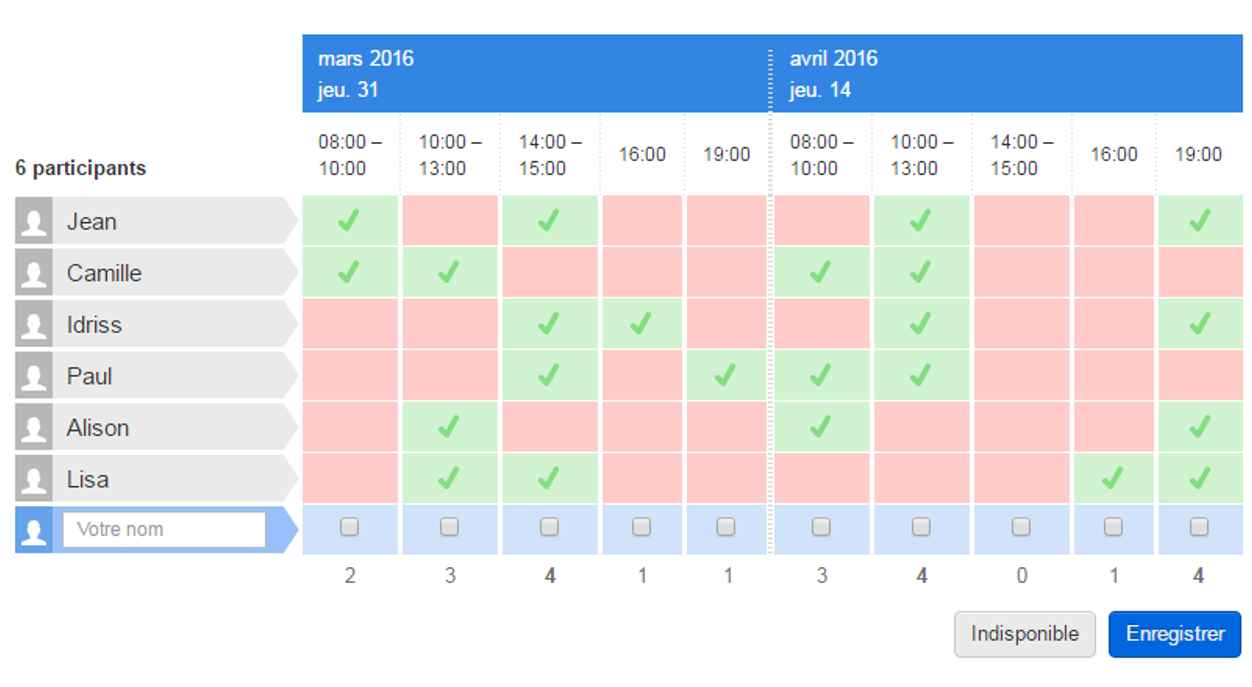
Partager sa veille
Pearltrees
Vous venez de trouver un article très intéressant mais bon.. vous n’avez pas trop le temps là tout de suite… Vous ne souhaitez par pour autant que cet article tombe aux oubliettes, surtout qu’il semble aborder un de vos sujets favoris. Rassurez-vous, avec l’outil Pearltrees vous pouvez regrouper en un même endroit les “perles” que vous avez dénichées sur internet. Et en plus, vous pouvez partager votre veille en ligne avec les personnes qui ont les mêmes centres d’intérêt. Et inversement, vous pouvez aussi consulter la veille des autres… Comment ça marche ?
Pour utiliser cet outil de curation à votre guise, la première étape est de vous créer un compte. Vous pouvez également lier votre compte Facebook, Twitter ou encore Google.
Une fois votre profil créé, vous accédez à la page d’accueil. Grâce au + à droite de votre pseudo vous pouvez commencer à ajouter des contenus.
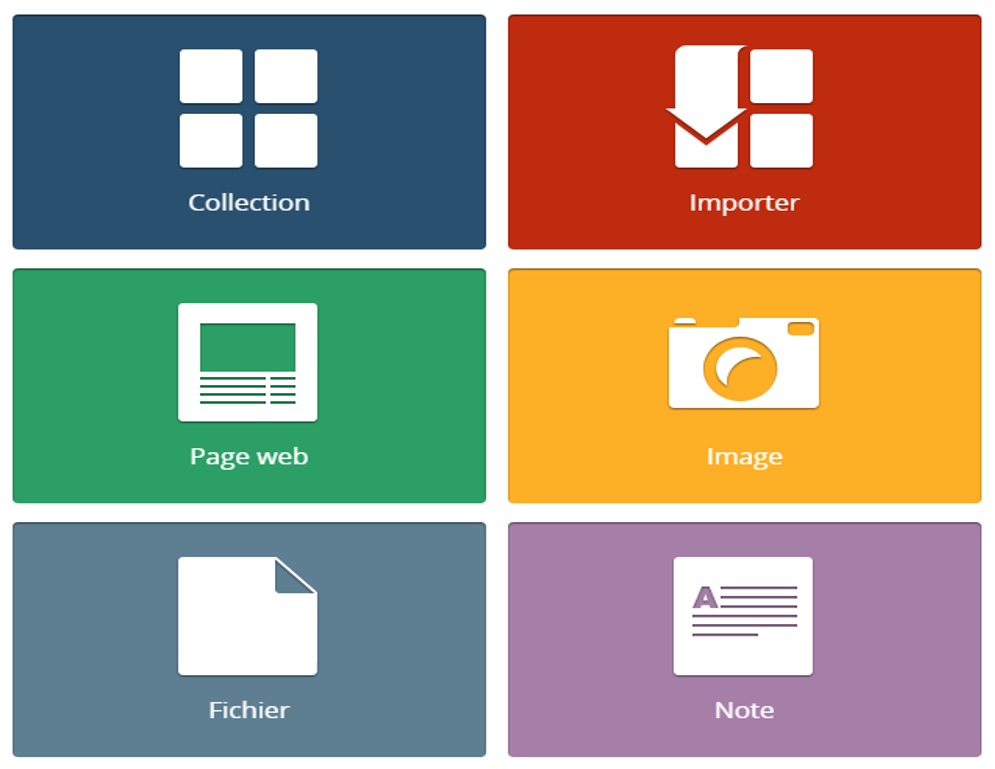
Pour créer des dossiers en fonction de différents thèmes, cliquez sur “Collection” puis nommez votre dossier selon votre inspiration du moment. Vous pouvez alors ajouter des fichiers, des notes, des images et surtout des pages web en copiant l’url du site où vous avez repéré votre trouvaille – votre “perle”, si on utilise le vocabulaire de l’outil.
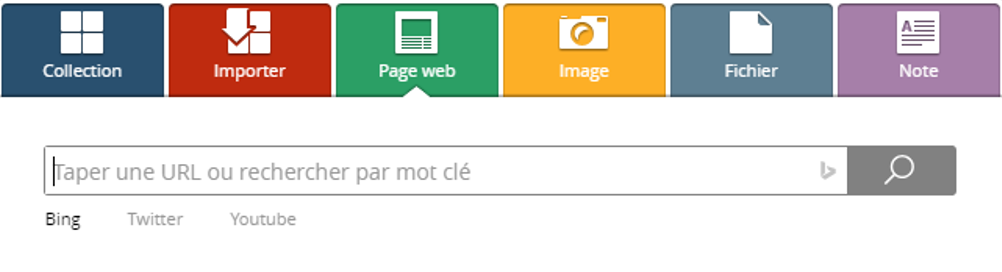
Pearltrees vous permet également d’organiser vos perles et de les partager sur plusieurs réseaux numériques. Vous pouvez aussi accéder aux collections des autres utilisateurs en faisant une recherche par pseudo ou par thème.

En bonus, Pearltrees met à votre disposition une offre premium spécialement pensée pour l’éducation. Vous pourrez ainsi créer des collections privées, et sans publicité, sur lesquelles vos élèves pourront participer également de façon privée.
Éditer un texte à plusieurs
Framapad
L’outil Framapad vous offre la possibilité de rédiger un texte avec plusieurs utilisateurs au même moment. “Mais en fait…c’est la même chose que Google Drive ?”. Et bien oui, un peu mais il y a une petite différence : Framapad a l’avantage de vous permettre de visualiser instantanément qui est en train d’écrire. Chaque utilisateur est identifié par une couleur différente. Une façon plus visuelle d’apprécier la contribution de chacun.
Il ne vous faut que quelques secondes pour créer votre texte collaboratif. Choisissez un nom puis la durée de validité de votre document, de 1 jour à illimité, et créez votre pad. C’est simple comme bonjour !
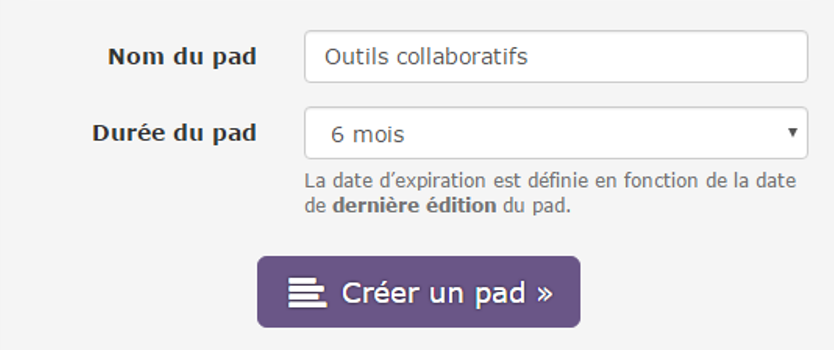
Pour partager votre texte, copiez directement le lien URL et donnez-le à qui bon vous semble. Ces personnes pourront ainsi modifier, supprimer et ajouter du texte. Elles verront également en temps réel tout ce que vous écrivez et inversement. Pratique pour faire travailler vos élèves et voir les contributions de chacun !
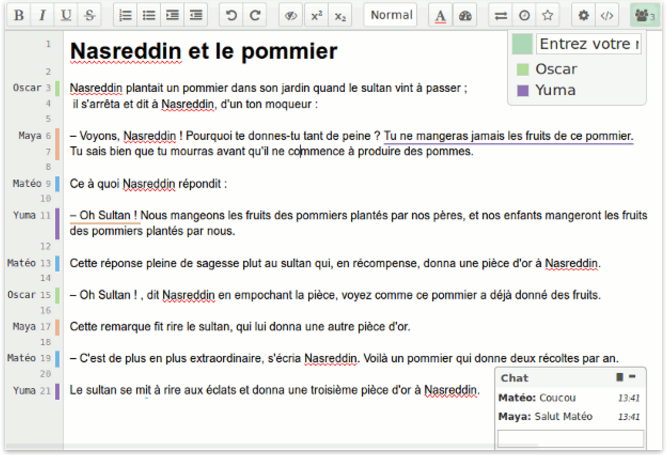
Autres aspects intéressants de Framapad, vos modifications sont enregistrées automatiquement et vous pouvez même consulter l’historique. Vous verrez ainsi qui a fait quoi et quand !
Partager des fichiers en ligne
Padlet :
Si vous êtes à la recherche d’un outil pédagogique permettant à vos élèves de participer à l’enrichissement en ressources d’un thème abordé en classe, Padlet est fait pour vous.
Cet outil est plus qu’un simple mur de partage de ressources. Sur Padlet, vos élèves pourront eux aussi apporter leur pierre à l’édifice. Ils pourront ainsi échanger avec vous et le reste de la classe leurs découvertes en postant un lien, une vidéo, une image ou encore un document. Et bien sûr, ça marche aussi si vous souhaitez créer un mur de ressources avec vos collègues.
Pour cela, vous devez dans un premier temps vous créer un compte en renseignant votre adresse mail et un mot de passe. Voilà, votre mur Padlet est fin prêt !
Avant de vous lancer dans l’ajout de ressources, allons faire une petit tour du coté des paramètres pour découvrir toutes les subtilités de cet outil. Cliquez dans un premier temps sur “Modifier ce mur”. Plusieurs possibilités s’offrent à vous, comme la personnalisation de votre mur avec de multiples papier peint du plus sobre au plus dynamique. Vous pouvez renseigner les informations de base en donnant un titre à votre mur ainsi qu’une description de son utilité. Autre fonction intéressante, la disposition des ressources sur votre mur. Vous pouvez choisir une organisation structurée avec les informations rangées les unes sous les autres ou encore sous forme de grille. Ou alors, pour plus de créativité, une disposition totalement libre où vos élèves pourront organiser en fonction de leurs envies les documents qu’ils partageront sur votre mur.
Une particularité très utile de Padlet concerne le paramètre de “Vie privée”. Vous pouvez ainsi décider vous-même de la visibilité de votre mur.
- de façon privée pour que son accessibilité soit réservée à ceux dont vous aurez renseigné l’adresse mail ;
- protégé par un mot de passe que vous pouvez vous-même choisir et donner aux personnes souhaitées qui pourront ainsi avoir accès au mur. Vous pouvez également décider du type d’accès avec la possibilité de publier, de voir ou de modérer le mur ;
- en lien caché pour qu’il ne soit pas présent dans les résultats de recherche sur Google ;
- votre mur peut également être entièrement public pour ainsi apparaître dans les moteurs recherches Google.
Dans les paramètres de visibilité, vous pourrez aussi renseigner différentes adresses mails ou encore choisir de modérer les ajouts de vos élèves pour les vérifier avant leur publication sur le mur.

Dans la partie notifications, vous pourrez choisir de recevoir un mail pour être informé des nouvelles publications sur votre mur. Mais pas d’inquiétude, Padlet ne compte pas envahir votre boite mail en vous envoyant un mail à chaque petite modification. Vous recevrez un mail général une fois par jour pour vous résumer les changements effectués par d’autres utilisateurs sur votre mur.
Enfin, vous pouvez paramétrer le lien de votre mur en personnalisant l’adresse URL avec par exemple le titre de votre cours ou le thème du dossier.

C’est fini pour les paramètres, passons aux choses sérieuses ! Place à la création de votre mur virtuel. Pour vous lancer, il vous suffit de faire un double-clic n’importe où sur votre mur. Vous pourrez alors renseigner votre nom et/ou le titre de votre publication. Ajoutez un petit texte pour décrire votre ressource et partager vos documents ! C’est plutôt simple, n’est-ce pas ?
Si vous utilisez d’autres outils collaboratifs, n’hésitez pas à enrichir cette petite sélection en ajoutant en commentaire votre outil fétiche.
À noter : tous nos contenus sont compatibles avec Pearltrees et Padlet. N’hésitez pas à intégrer nos textes, images, vidéos et enregistrements audios à vos murs de veille ! 😉


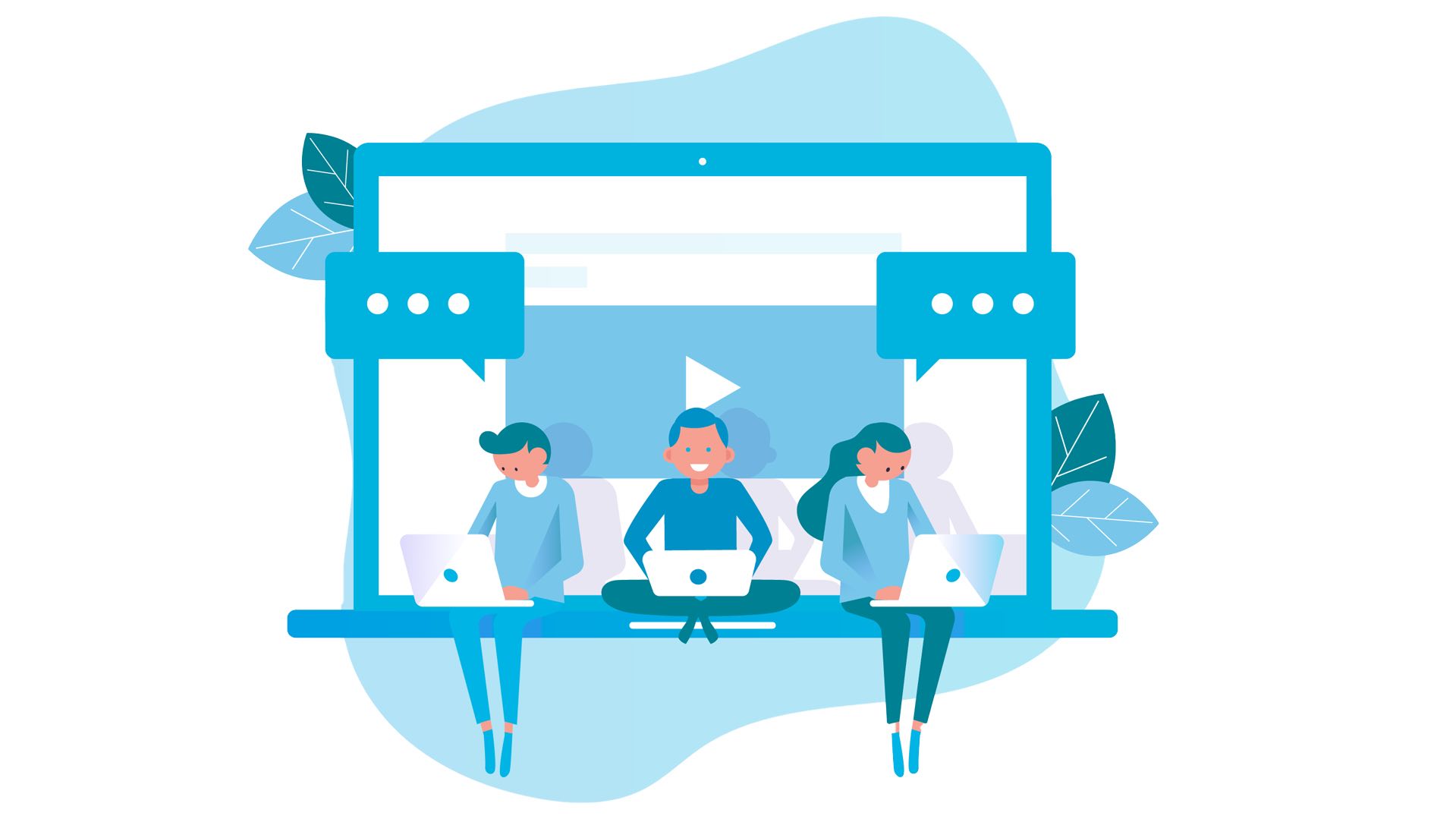

Bonjour
J’utilise socrative pour les echanges avec les étudiants. EXTRA!!!!!
Bonjour,
je signale deux autres outils libres et utiles:
– Symbaloo : pour regrouper des liens Internet sur un bureau qui peut se partager ( il faut choisir cette option)
– Didapage: permet de générer des livres numériques ( dans lesquels on peut insérer de l’audio ou de la video) De nombreux exemples sont visibles sur Internet
Bonjour Sylvie,
Merci pour vos recommandations ! Vos commentaires sont précieux et nous aident à enrichir notre base de ressources. Notre équipe réfléchit actuellement à écrire sur d’autres sujets alors si vous avez des suggestions, n’hésitez pas à nous les soumettre ! 😉
À très vite,
Charline du Livrescolaire.fr